Vim est un éditeur de texte CLI. La plupart du temps, c'est la fenêtre de base en noir et blanc. Que diriez-vous de pimenter votre expérience Vim? Voyons les meilleures façons d'ajouter de la couleur à Vim.
Schéma de couleurs Vim
Les schémas de couleurs sont l'un des moyens les plus simples d'améliorer considérablement l'expérience d'édition de texte, surtout si vous travaillez avec des codes. Il améliore la clarté visuelle, vous permettant de vous concentrer sur la partie importante. Pour certains, la palette de couleurs appropriée peut réduire la fatigue oculaire. Il offre également une bonne esthétique à l'éditeur.
C'est pourquoi presque tous les éditeurs de texte prennent en charge une forme de thème. Dans le cas de Vim, il existe des tonnes de combinaisons de couleurs. Il est livré avec un certain nombre de schémas de couleurs par défaut. Si vous n'êtes pas satisfait, vous pouvez en ajouter d'autres via le système de plugins Vim.
Schémas de couleurs Vim
Vim est livré avec une poignée de thèmes géniaux par défaut. Pour changer le schéma de couleurs, utilisez la commande suivante. Par exemple, j'utiliserai le code XML trouvé ici.
$ :schéma de couleurs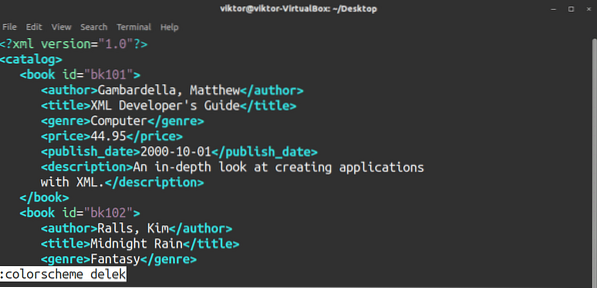
Si vous ne connaissez pas le nom exact du jeu de couleurs, appuyez sur Languette révélera tous ceux disponibles.
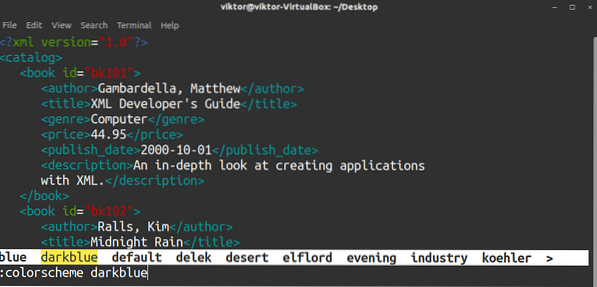
Essayons le jeu de couleurs « désert ».
$ :désert de couleurs
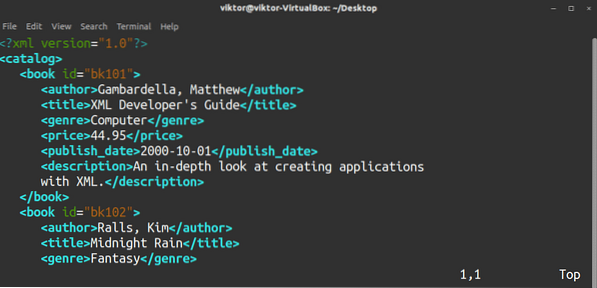
Pour vérifier quel schéma de couleurs Vim utilise actuellement, exécutez cette commande.
$ :schéma de couleurs

Comme beaucoup d'autres commandes Vim, la commande de couleur a également un acronyme.
$ :couleur

Maintenant, ce changement ne sera pas permanent. Une fois que vous quittez Vim, il revient au schéma de couleurs par défaut. Vous pouvez définir le schéma de couleurs par défaut dans le fichier vimrc. C'est le fichier de configuration de Vim que Vim charge à chaque démarrage.
Ouvrez le fichier vimrc. Si vous n'en avez pas, la commande suivante en créera un par défaut. Mon vimrc est un échantillon de Vim fandom.
$ vim ~/.vimrc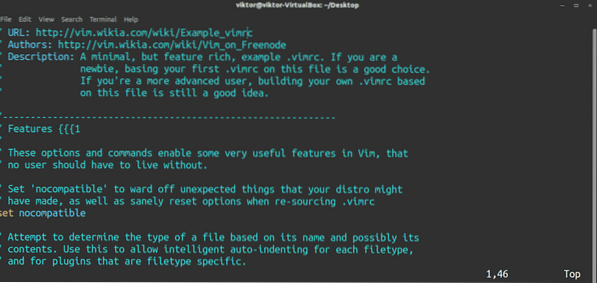
A la fin du fichier, ajoutez la ligne suivante.
$ colo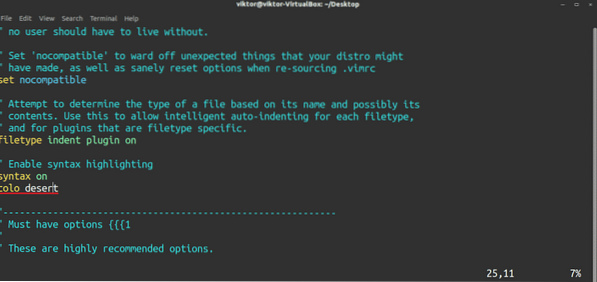
Pour appliquer le changement, redémarrez Vim. Si ce n'est pas une option, rechargez le fichier vimrc.
$ :source ~/.vimrc
Vim schémas de couleurs supplémentaires
Vim est livré avec une poignée de schémas de couleurs par défaut. Il y a des tonnes de schémas de couleurs à explorer. Dans cette section, voyons comment ajouter votre palette de couleurs préférée à l'éditeur.
Tous les schémas de couleurs (et plugins) de Vim se présentent sous la forme d'un .fichier vim (vimscript). Il en va de même pour les schémas de couleurs Vim. Les schémas de couleurs par défaut de Vim se trouvent dans le répertoire suivant.
$ ls /usr/share/vim/vim80/colors | grep vim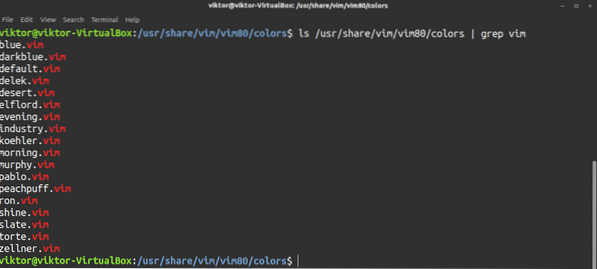
Quant aux thèmes Vim que nous allons ajouter, ils seront situés sous le ~/.vigueur annuaire. C'est spécifique à l'utilisateur ; un utilisateur ne peut pas utiliser les schémas de couleurs Vim des autres utilisateurs. Chaque fois que Vim démarre, il recherche le répertoire et son contenu. S'il n'existe pas, rien n'est effectué. S'il existe et qu'il y a un fichier selon la structure, alors Vim suivra ces directives.
Généralement, ce répertoire n'existe pas. Exécutez la commande pour créer le répertoire.
$ mkdir -v ~/.vigueur
Pour stocker les schémas de couleurs, nous aurons besoin du couleurs sous-répertoire.
$ mkdir -v ~/.vim/couleurs
Il est temps de saisir votre palette de couleurs Vim préférée. Il existe un site Web dédié qui héberge une tonne de schémas de couleurs Vim avec aperçu. Découvrez les couleurs Vim.
Dans cet exemple, installons le thème sombre de miramare. Téléchargez le schéma de couleurs depuis GitHub.
$ git clone https://github.com/franbach/miramare.git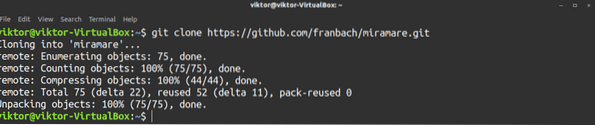
Maintenant, déplace le miramare.vim dans le "~/.répertoire vim/couleurs.
$ mv -v //couleurs/miramare.vim ~/.vim/couleurs

Voila! Le schéma de couleurs est prêt à l'emploi! Il devrait maintenant apparaître sur la liste des schémas de couleurs disponibles.
$ :colo miramare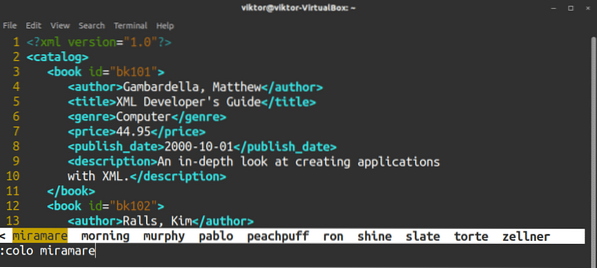
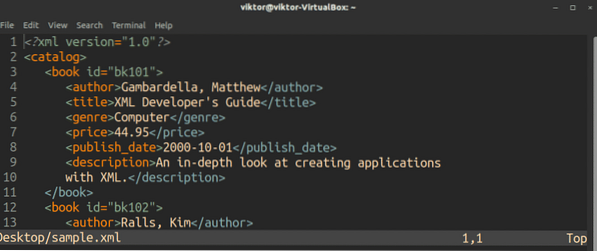
Pour que le jeu de couleurs nouvellement ajouté soit par défaut, modifiez le fichier vimrc en conséquence.
Dernières pensées
C'est juste la manière manuelle d'ajouter des schémas de couleurs Vim. Il est également possible d'utiliser un gestionnaire de plugins Vim pour ajouter le schéma de couleurs Vim pour vous. C'est une bien meilleure approche car elle gardera également le jeu de couleurs (et d'autres plugins) à jour. Découvrez comment profiter des plugins Vim. La macro Vim est également un excellent moyen d'improviser votre expérience d'édition. Consultez le didacticiel sur les macros Vim.
Prendre plaisir!
 Phenquestions
Phenquestions


